如何计算excel求和的方法
发布时间:2017-03-22 21:07
相关话题
在Excel中录入好数据以后经常需要统计数据,在统计数据过程中都需要用到公式运算,其中求和比较广用。下面是由小编分享的如何计算excel求和的方法,供大家阅读、学习。
计算excel求和的方法(一)
求和步骤1:拖动鼠标,选取要计算的数据
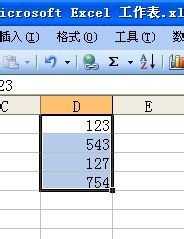
求和步骤2:在菜单栏点击自动求和图标
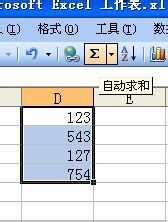
求和步骤3:已经完成了自动计算
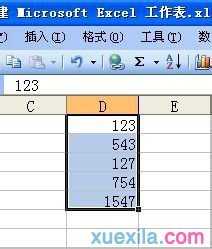
计算excel求和的方法(二)
求和步骤1:先选中要输出计算结果的表格。在标题栏输入公式,格式为"=sum(d1:d4)"
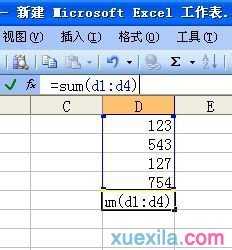
求和步骤2:横向格计算也是这种方法。只要输入两个格的座标点,中间以冒号隔开,回车就可以了。
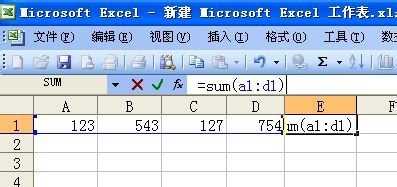
计算excel求和的方法(三)
1先选中要输出计算结果的表格。
点击求和图标,按“Ctrl”键,用鼠标选中所有需要计算的数字。
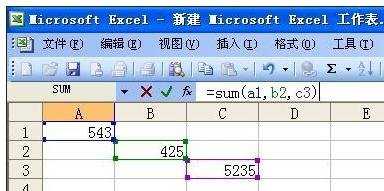
求和步骤2:选中所有需要计算的数字之后回车,不同序列的数字自动计算。
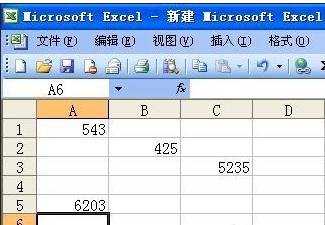
看了如何计算excel求和的方法还看了:
1.Excel数据如何自动求和
2.如何用excel自动求和方法
3.excel2013中求和的方法
4.excel中求和的方法(2种)
5.excel2013求和的方法
6.如何用excel求和的教程
7.如何利用excel求和的教程

如何计算excel求和的方法的评论条评论